- Öffnen Sie eine Ansicht, die das Luftkanalsystem enthält, in dem Sie Flexkanäle platzieren möchten.
- Klicken Sie auf Registerkarte Systeme
 Gruppe HLK
Gruppe HLK 
 Flexkanal. Anmerkung: Sie können auch die Option Flexkanal erstellen aus dem Kontextmenü verwenden, das angezeigt wird, wenn Sie mit der rechten Maustaste auf das Anschlussstück an einem Ende eines Luftkanals klicken. Weitere Informationen erhalten Sie unter Verbinden von Flexkanälen mit einem vorhandenen Luftkanalsystem.
Flexkanal. Anmerkung: Sie können auch die Option Flexkanal erstellen aus dem Kontextmenü verwenden, das angezeigt wird, wenn Sie mit der rechten Maustaste auf das Anschlussstück an einem Ende eines Luftkanals klicken. Weitere Informationen erhalten Sie unter Verbinden von Flexkanälen mit einem vorhandenen Luftkanalsystem.Bei manchen Bauteilen sind mehrere Anschlussstücke vorhanden, die übereinander gestapelt angezeigt werden. Beim Zeichnen eines Flexkanals von einem Anschlussstück in einem Stapel aus wird das Dialogfeld Anschlussstück auswählen angezeigt. Sie können dann angeben, welches Anschlussstück verwendet werden soll.
- Wählen Sie in der Typenwahl einen Luftkanaltyp, der zu dem Luftkanalsystem passt, mit dem Sie den neuen Flexkanal verbinden möchten.
- Wählen Sie in der Multifunktionsleiste Platzierungsoptionen.
- Legen Sie in der Optionsleiste Layout-Optionen fest, und klicken Sie auf Anwenden.
- Vergewissern Sie sich, dass in der Multifunktionsleiste die Option Bei Platzierung beschriften aktiviert ist, um den Luftkanal automatisch zu beschriften. Legen Sie dann in der Optionsleiste die folgenden Beschriftungsoptionen fest:
Funktion... Aktion... Ausrichtung der Beschriftung ändern Wählen Sie Horizontal oder Vertikal. Zusätzliche Beschriftungen laden Klicken Sie auf Beschriftungen. Führungslinie zwischen der Beschriftung und des Luftkanals einfügen Aktivieren Sie Führungslinie. Ändern der Standardlänge der Führung Geben Sie einen Wert in das Textfeld rechts neben dem Kontrollkästchen Führung ein. - Klicken Sie im Zeichenbereich auf den Startpunkt für den Flexkanal.
Wenn Sie eine Verbindung zu einem vorhandenen Luftkanal erstellen möchten, können Sie den Start- oder Endpunkt für den Flexkanal durch Klicken auf das Anschlussstück an einem HLS-Bauteil oder Luftdurchlass oder auf die Achse im bestehenden Luftkanalsystem festlegen.
Bei manchen Bauteilen sind mehrere Anschlussstücke vorhanden, die übereinander gestapelt angezeigt werden. Beim Zeichnen eines Flexkanals von einem Anschlussstück in einem Stapel aus wird das Dialogfeld Anschlussstück auswählen angezeigt. Sie können dann angeben, welches Anschlussstück verwendet werden soll.
- Ziehen Sie das Ende des Luftkanals in der Vorschau an dem Pfad entlang, dem der Flexkanal folgen soll.
- Klicken Sie auf jeden Punkt, an dem der Luftkanal gebogen werden soll.
Durch Klicken auf die Biegungen des Flexkanals platzieren Sie Scheitelpunkte, mit deren Hilfe Sie die Form des Flexkanals korrigieren können. Sie können auch mithilfe der Optionen aus dem Kontextmenü für Flexkanäle Scheitelpunkte einfügen und löschen.
- Klicken Sie auf das Anschlussstück an einem Luftdurchlass, Luftkanalsegment oder HLS-Bauteil, um das Ende des Flexkanals festzulegen.
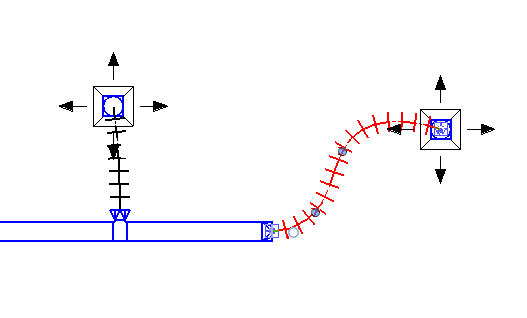
Übergänge und T-Stücke werden dem Luftkanalsystem automatisch hinzugefügt, damit der Flexkanal leichter verbunden werden kann.
Bei runden Luftkanalelementen (starr und flexibel) werden die Achsen mit verdeckten Linien angezeigt. Bei Luftkanalformteilen können Sie die vorgegebene Achse überschreiben, indem Sie die Familie bearbeiten, eine Modelllinie hinzufügen und für die zugehörige Unterkategorie den Wert Achse festlegen.
Für ovale und rechteckige Luftkanalelemente werden die Achsen nicht mit verdeckten Linien angezeigt.
In US-amerikanischen Vorlagen sind die Achsen vorgabemäßig deaktiviert.